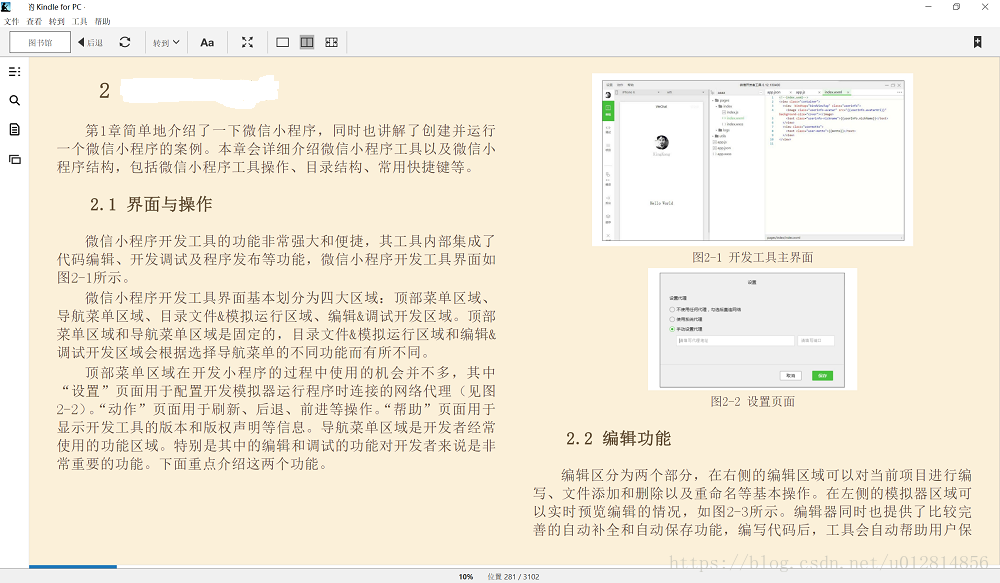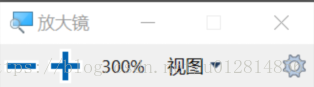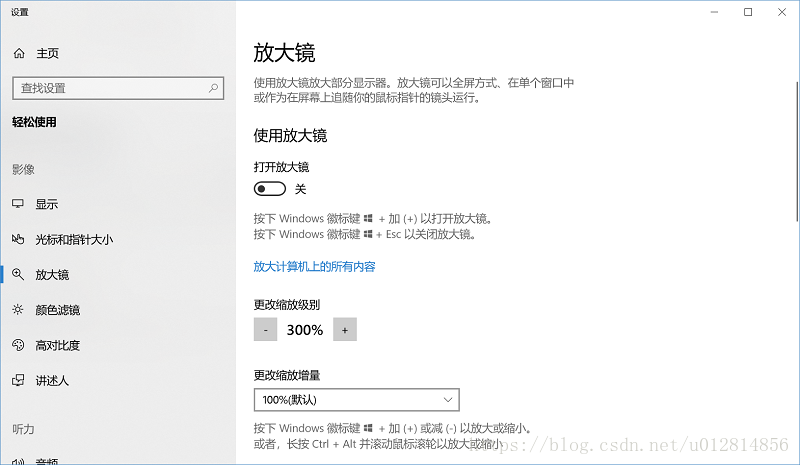一、引言
最近学习微信小程序的开发,在 kindle 商城里买了一本书。可惜的是,在 Kindle for PC 中,这本书的图片根本无法放大,阅读体验相当不好(这个也希望 Kindle for PC 团队后期优化 T_T),如下图所示:
附图是示例(如有侵权可以联系我删图),右上角的图片根本无法看清楚,并且也没办法放大。
这下该怎么办呢?
二、Windows 自带的放大镜工具
我们使用 Windows 自带的放大镜工具就可以很好的解决这个问题。那么我们该如何使用它呢?
笔者使用的是 Win10 系统,直接在搜索框中搜索放大镜即可打开该工具。初次上手这个工具难免有些不会用,那么我们该如何使用它呢?
1. 进入放大镜工具配置界面,点击右下角的齿轮按钮
2. 配置自己想要的放大镜配置。这里的提示是非常友好的,我也不需要多多解释了,重点还是记一些快捷键吧,比如 win + (+) 就是打开放大镜,win + (Esc) 就是关闭。
3. 常用快捷键一览
这里简单列举一些我常用的快捷键,记住这些已经可以方便我们的 Kindle 阅读了。
| 快捷键组合 | 功能 |
|---|---|
| win + (+) | 打开放大镜 |
| win + (Esc) | 关闭放大镜 |
| win +(+) | 提高缩放率 |
| win + (-) | 降低缩放率 |
| Shift + Alt + 上下箭头 | 调整放大镜视图的高度 |
| Shift + Alt + 左右箭头 | 调制放大镜视图的宽度 |
三、总结
使用 Windows 自带的 放大镜 工具可以缓解 Kindle 无法放大图片的困扰。
目前这也是很无奈的解决办法了,希望 Kindle for PC 官方能及时跟进解决这个问题。
不管怎么样,暂时能继续阅读下去了。
技术书籍还是要慢慢读的,这些也只是小问题。
To be Stronger:)